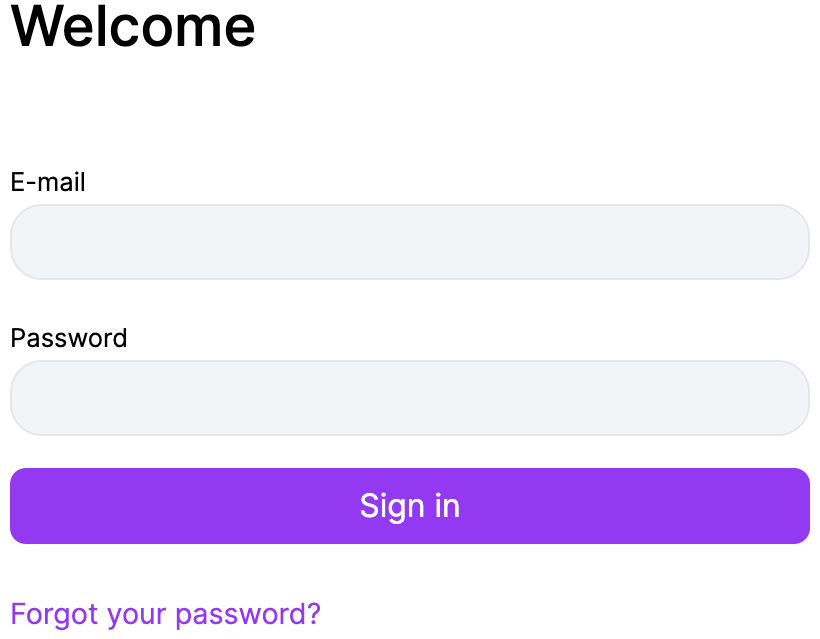Standard sisselogimine
- Külasta sisselogimiseks lehekülge aadressil https://ship.venipak.com/login.
- Sisesta oma sisselogimise e-posti aadress.
- Loo parool.
- Klõpsa oma konto avamiseks nuppu “Sign in”.
Kliendile on saadetud e-kiri sisselogimiseks
- Külasta sisselogimise lehekülge aadressil https://ship.venipak.com/login.
- Sisesta oma sisselogimise e-posti aadress.
- Kasuta oma varasemast süsteemist pärit olemasolevat parooli. Palun veendu, et see sobib eelnevalt kasutatud parooliga.
- Klõpsa oma konto avamiseks nuppu “Sign in”.
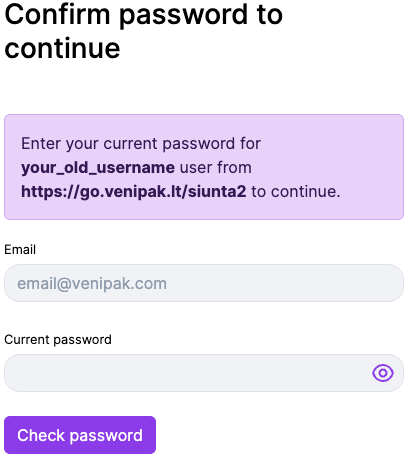
Kulleri järeletulemise kutse algatamine on saadetiste tõhusa lähetamise oluline samm.
Kulleri järeletulemise kutse saate algatada kahel viisil:
a) Ühe saadetise jaoks:
- Liikuge saadetise üksikasjade juurde.
- Leidke jaotis “Kulleri järeletulemine” ja klõpsake veoauto ikooni.
- Sisestage nõutav lisateave.
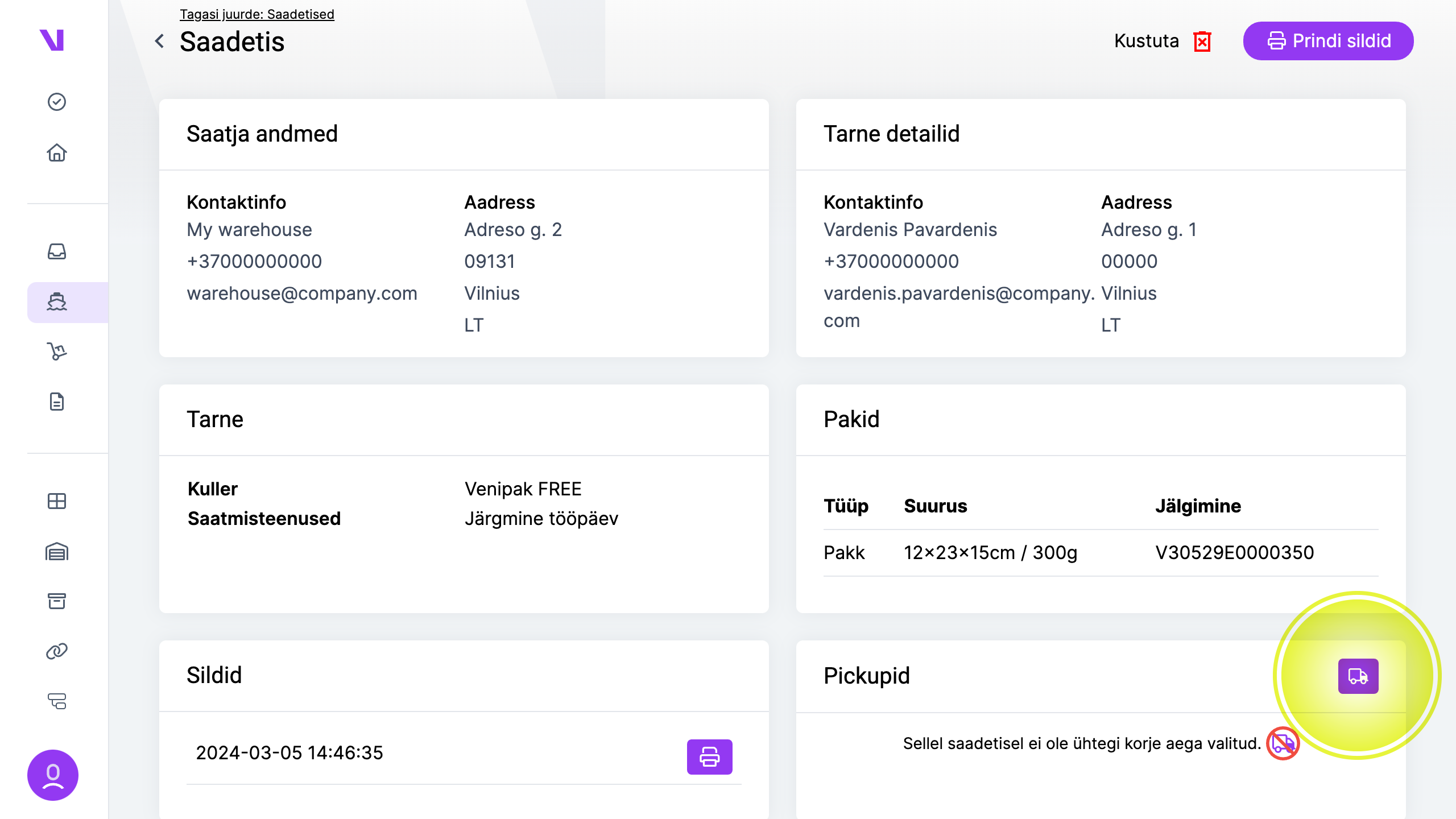
b) Mitme saadetise jaoks:
- Liikuge lehele “Saadetised”.
- Valige üks või mitu saadetist.
- Valige lisatoimingute menüüst “Helista kullerile”.
- Teid suunatakse uuele lehele. Sisestage kõik vajalikud üksikasjad.
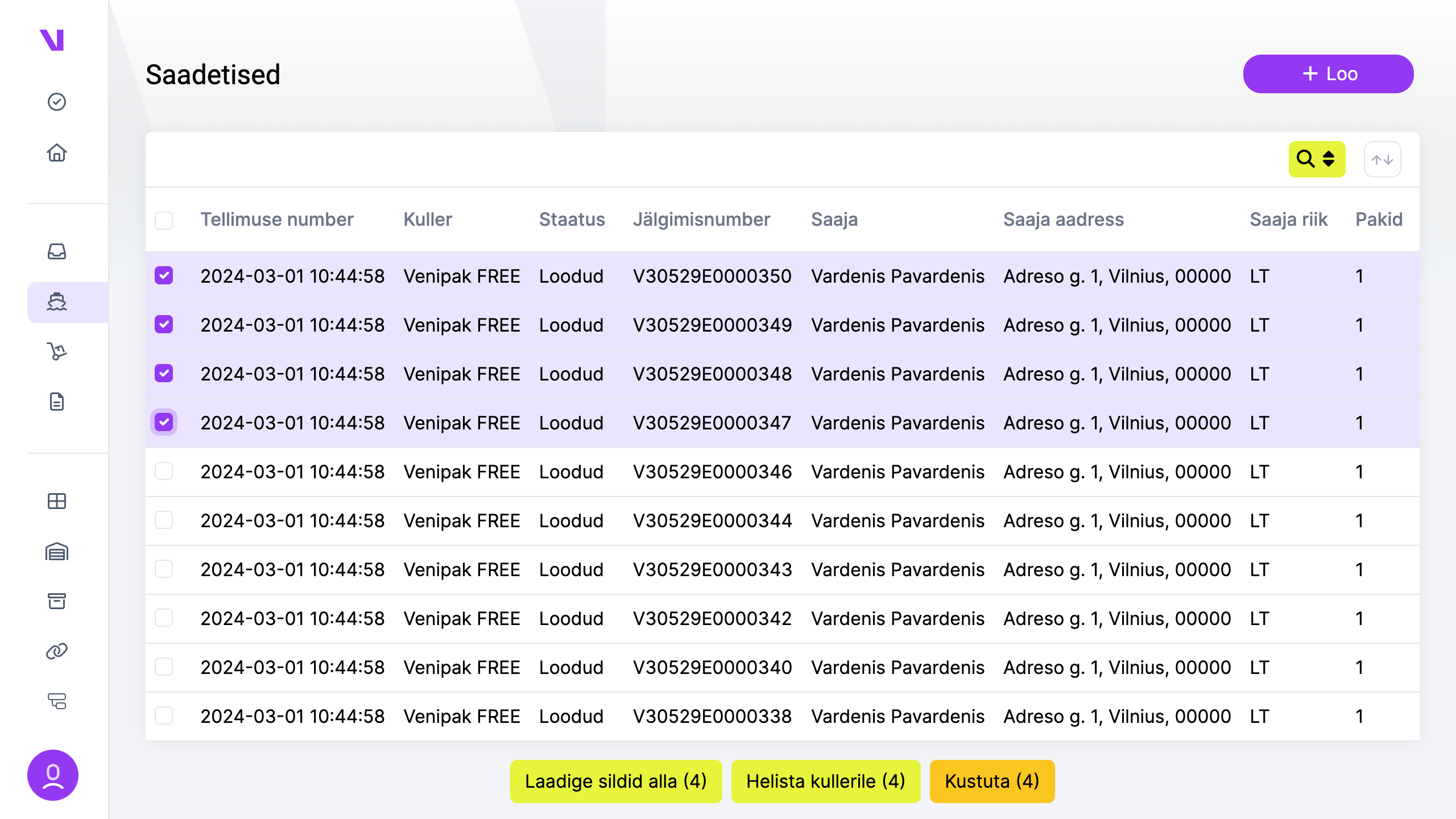
Aadressiraamat võimaldab teil tõhusalt hallata oma kontakte, kiirendades saatmisprotsessi.
Saate oma aadressiraamatusse uut infot lisada kahel lihtsal viisil:
a) Käsitsi sisestamine:
- Liikuge lehele “Aadressiraamat”.
- Klõpsake nuppu “Lisa”.
- Sisestage nõutav teave.
- Klõpsake “Salvesta”.
b) Aadressiraamatu import:
- Minge lehele “Aadressiraamat”.
- Klõpsake nupu “Lisa” lähedal asuval impordiikoonil.
- Laadige alla pakutud näidisfail.
- Muutke allalaetud faili, lisades soovitud aadressiraamatu info.
- Laadige kohandatud fail süsteemi üles.
Pärast lisamist on kõik aadressiraamatu info tellimuse loomisel hõlpsasti valitav.
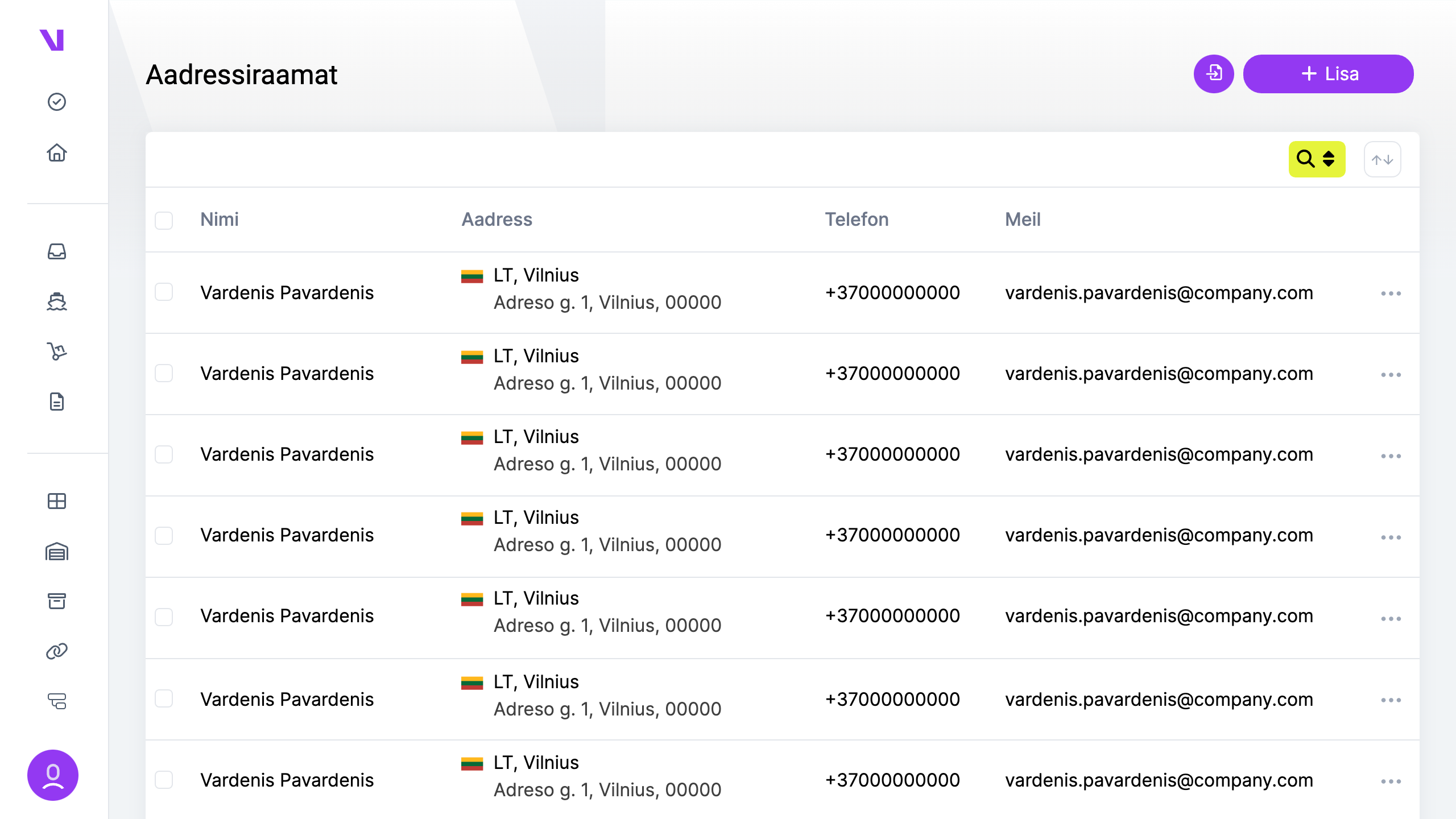
Töölaud pakub kiiret ja hõlpsasti loetavat kokkuvõtet teie kontost.
Ülemised kolm graafikut pakuvad ülevaadet tellimustest, saadetistest ja transiidis olevatest saadetistest.
Peamine “Saadetiste” graafik kuvab teavet kõigi viimase 7 päeva jooksul loodud saadetiste staatuse kohta.
“Tellimuste” graafik näitab samal ajavahemikul loodud tellimuste arvu.
Graafik “Tellimuse väärtus” näitab teie tellimuste koguväärtust viimase 7 päeva jooksul.
Süsteemiga esmakordsel tutvumisel kohtute onboarding-protsessiga, mis on loodud platvormiga tutvumiseks..
Sellel onboarding-protsessil on kolm lihtsat sammu:
- Valige oma eelistatud kullerteenused.
- Valige teie kasutatavad e-kaubanduse integratsioonid.
- Vastake mõnele küsimusele.
Onboarding-protsessi lõpetamisel liigute sujuvalt üle juhendisse.
Juhend aitab teil:
- Olulise lao informatsiooni sisestamine.
- Kullerteenuste ja e-kaubanduse integratsioonide seadistamine.
- Ettevõtte jaoks oluliste toodete lisamine.
- Kasutajate või kolleegide kutsumine koostööks.
- Teie operatsioonides kasutatavate pakendite detailide lisamine.
- Korduvate ülesannete lihtsustamiseks automatiseerimiste rakendamine.
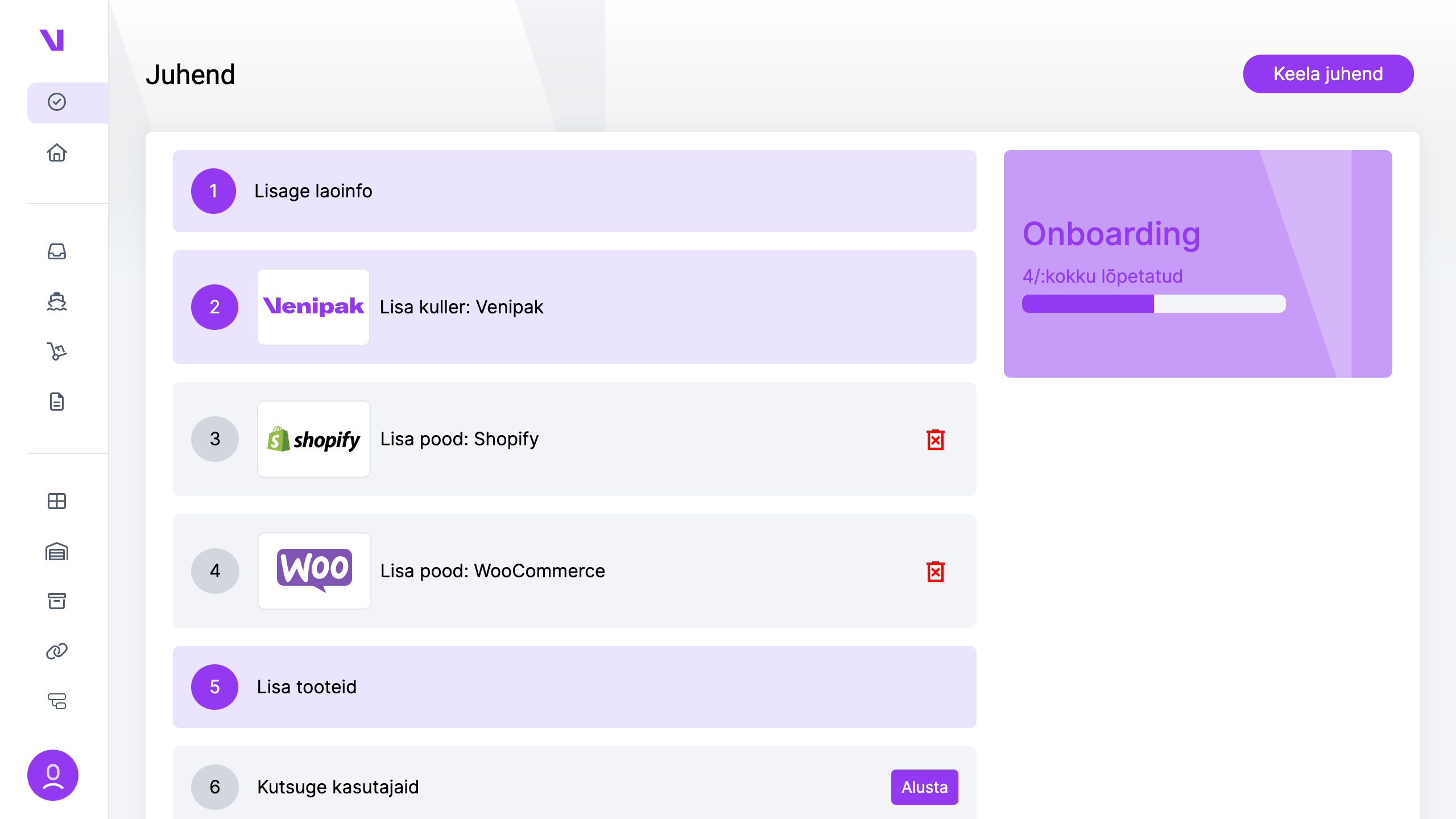
- Ümbrik: Tavaliselt kasutatakse lamedate/väikeste esemete või dokumentide jaoks.
- Pakk: Sobib väikeste kuni keskmise suurusega esemete jaoks.
- Dokumendid: Mõeldud ainult dokumentide transportimiseks.
- Alus: Ideaalne suurte või raskekaaluliste kaupade saatmiseks, sageli virnastatud ja pakitud, et tagada transpordi ajal stabiilsus.
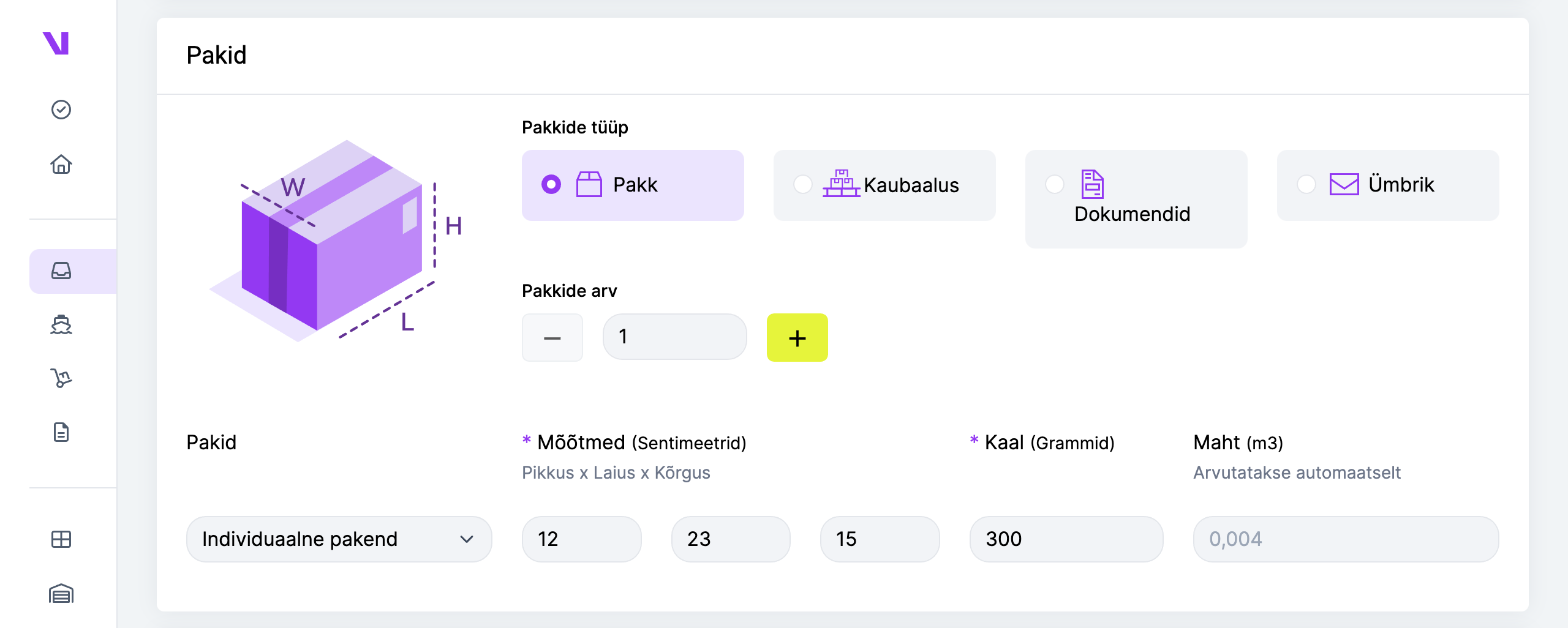
Te saate kergesti kutsuda kasutajaid või kolleege süsteemi juurde järgmiste sammude abil:
- Avage jaotise “Ettevõte” all “Kasutajad” leht.
- Klõpsake nupul “Lisa”.
- Sisestage uue kasutaja jaoks vajalik teave.
- Kasutajale saadetakse kutsena e-kiri, mis annab neile juurdepääsu süsteemile.
Hetkel on saadaval kaks rolli:
- Administraator: Administraatoritel on piiramatu juurdepääs kõigile funktsioonidele ja omadustele.
- Kasutaja: Kasutajatel on juurdepääs kõikidele funktsioonidele, välja arvatud võime kutsuda teisi kasutajaid.
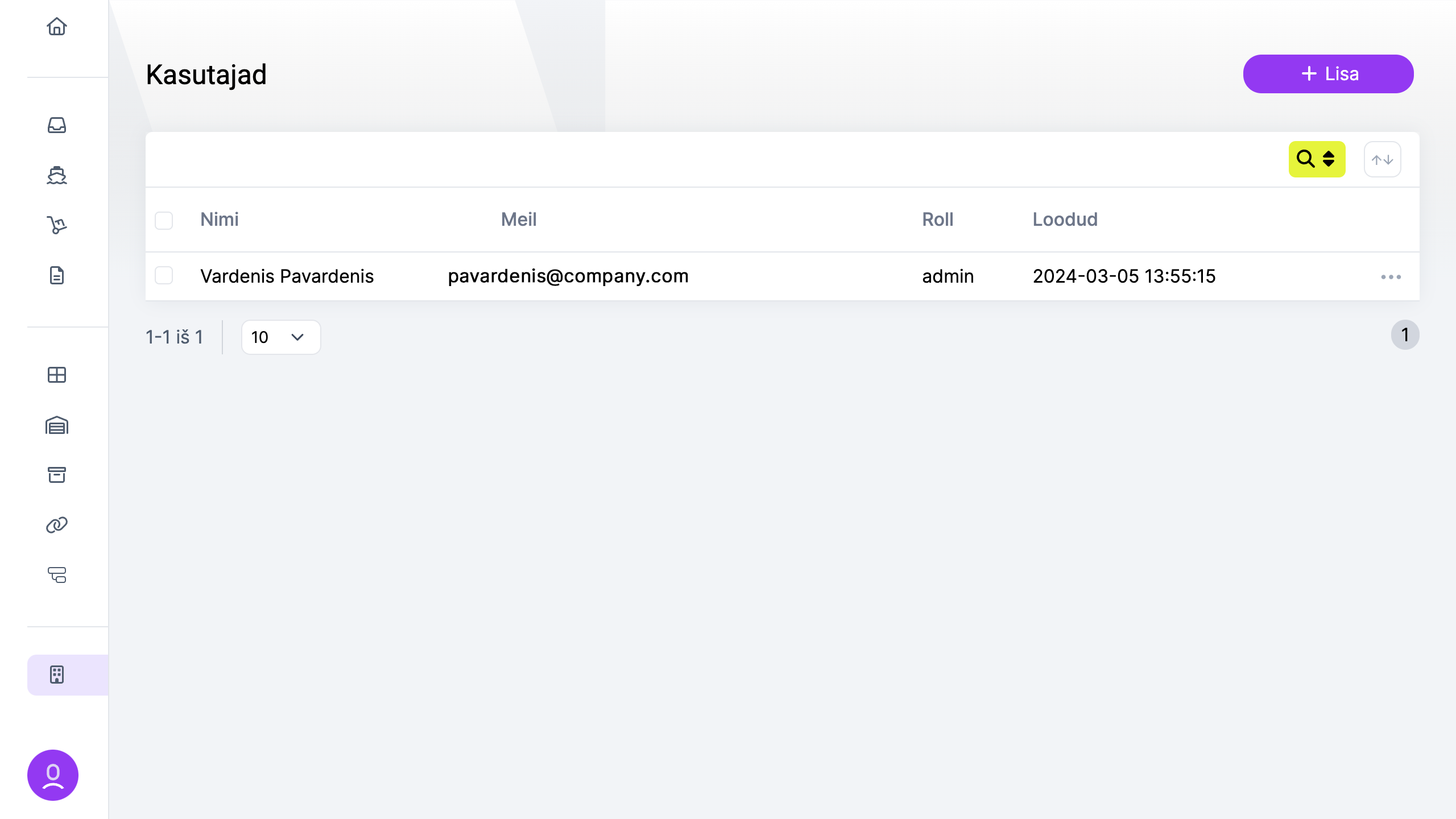
Pakihaldust kasutatakse paki eelseadete loomiseks ja haldamiseks. Paki eelseaded võimaldavad tellimuste kiiremat loomist.
- Avage leht „Pakid“.
- Klõpsake nupul „Loo“.
- Sisestage pakiga seotud üksikasjad, mida soovite lisada.
- Klõpsake nupul „Salvesta“.
Tellimust luues saate valida paki eelseade ja kõik pakiga seotud andmed täidetakse automaatselt.
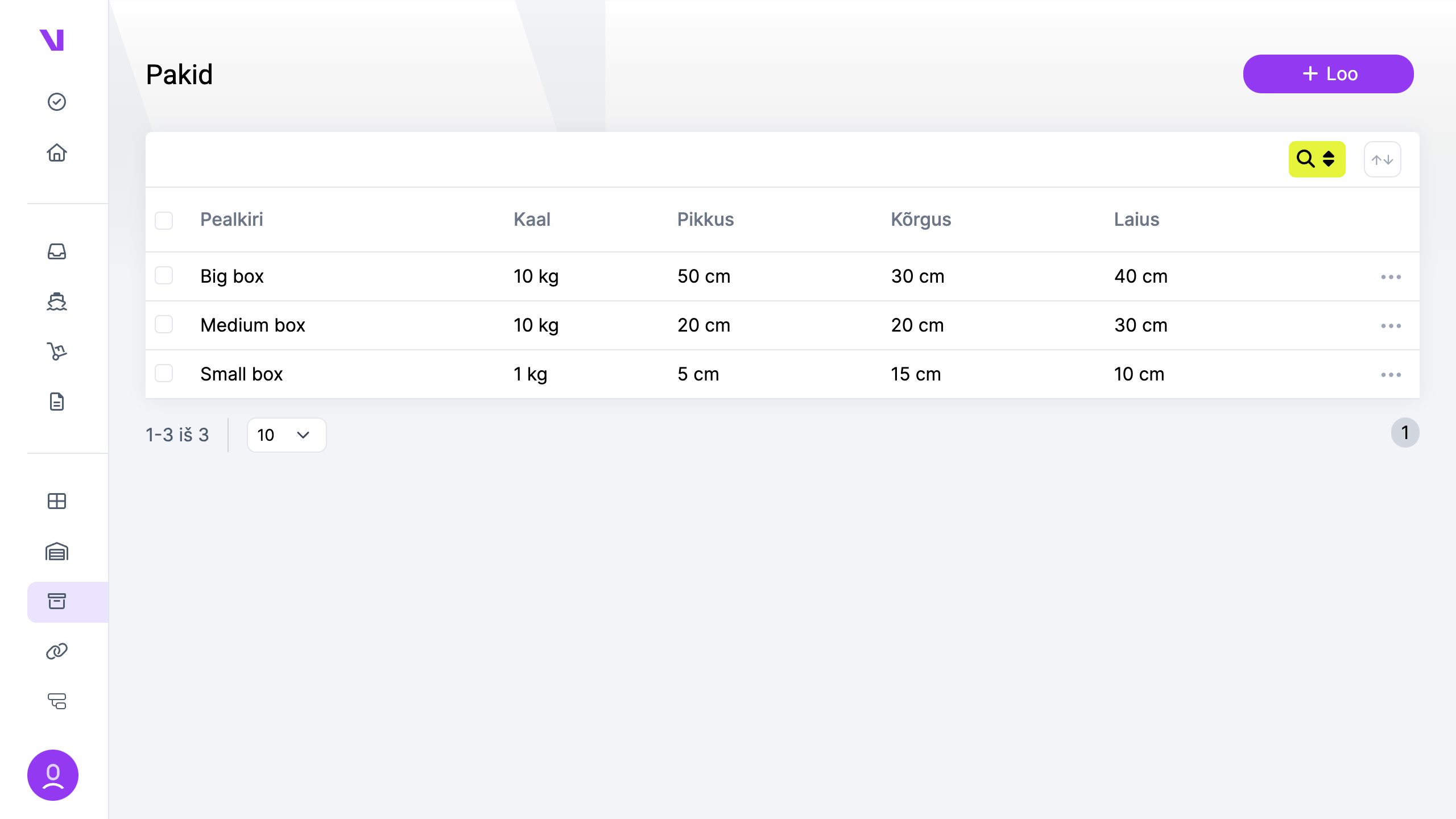
Tootehaldus on loodud toodete ja nende informatsiooni haldamiseks. Tooted on kasutusel tellimuste ja saadetiste loomisel.
See teave on samuti kasutusel tooteinfo ülekirjutamiseks integratsioonist. Näiteks, kui integratsioon ei paku toote kaalu, saab selle tootele käsitsi lisada ja seda kasutatakse saadetise loomisel.
- Avage leht “Tooted”.
- Klõpsake nupul “Loo”.
- Sisestage tootega seotud üksikasjad, mida soovite lisada.
- Klõpsake nupul “Salvesta”.
Tellimust luues saate valida tooted ning kogu seotud informatsioon täidetakse automaatselt.
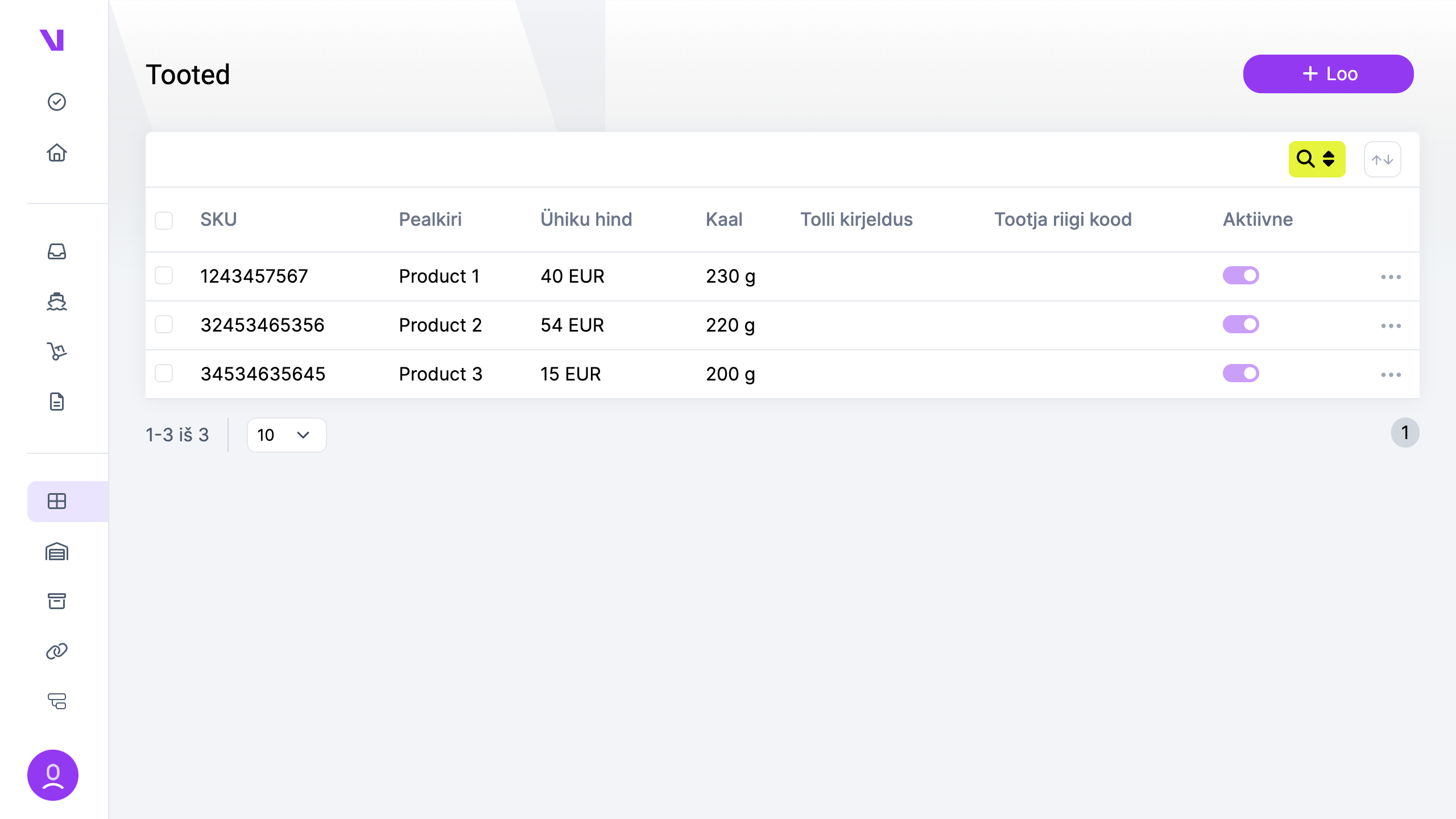
Ladusid kasutatakse saatmiskohtadena. Ladu on füüsiline asukoht, kust kaupu saadetakse.
Ühel ettevõttel võib olla mitu ladu. Igal laol on oma aadress ja kontaktandmed.
Ladusid kasutatakse tellimuste ja saadetiste loomiseks. Tellimust luues peate valima lao, kust kaubad saadetakse, või sisestama käsitsi saatja aadressi ilma ladu valimata.
- Avage leht “Laod”.
- Klõpsake nupul “Loo”.
- Sisestage ladu puudutav teave.
- Klõpsake nupul “Salvesta”.
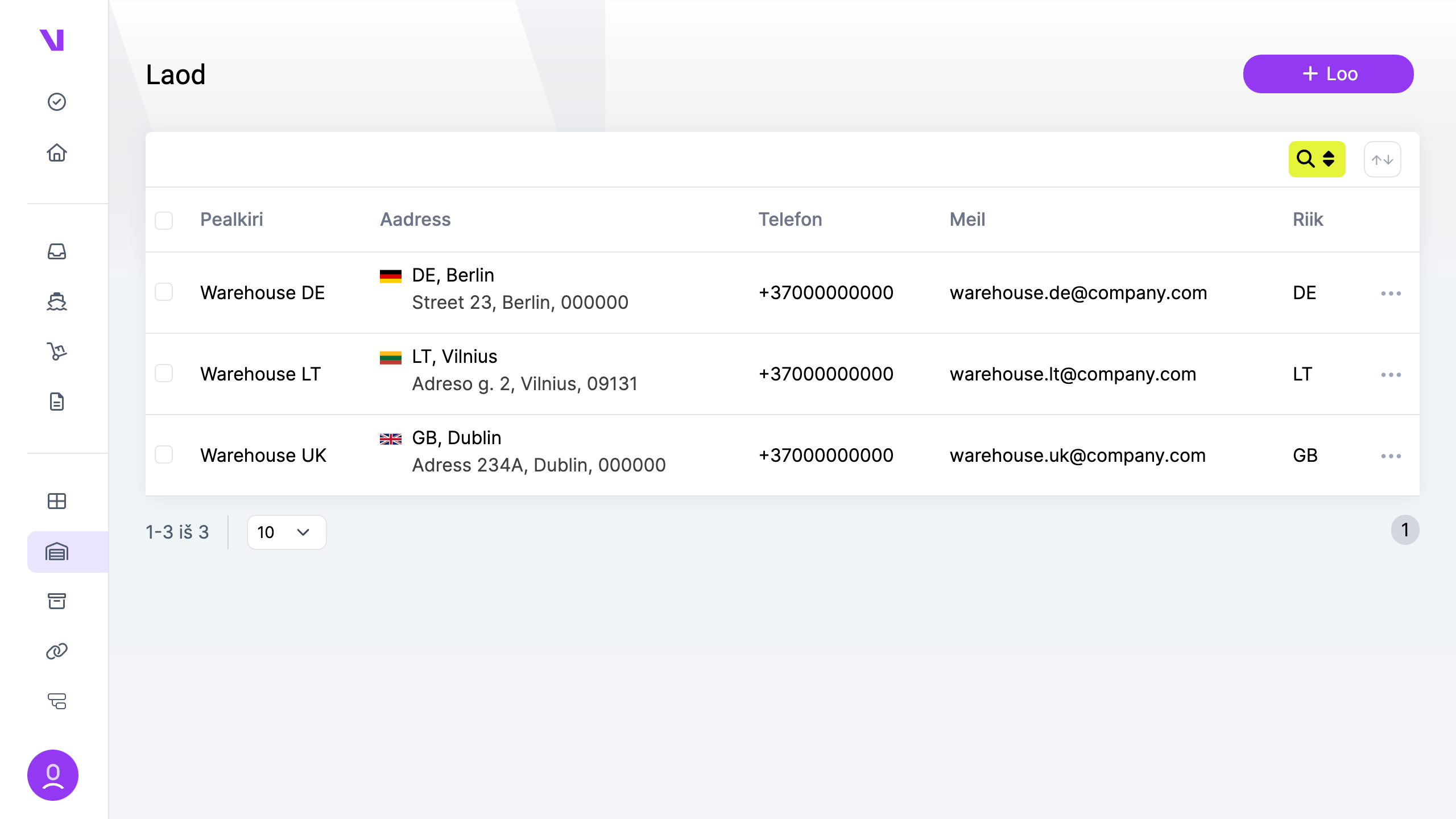
Süsteem pakub mitmesuguseid aruandeid, mida saab eksportida ja allalaadida vastavalt teie konkreetsetele vajadustele.
Aruannete genereerimiseks:
- Minge lehele “Aruanded”.
- Sisestage aruande genereerimiseks vajalikud üksikasjad.
- Klõpsake nupul “Genereeri”.
Hetkel on saadaval kolme tüüpi aruanded:
- Tellimused
- Saadetised
- COD maksed
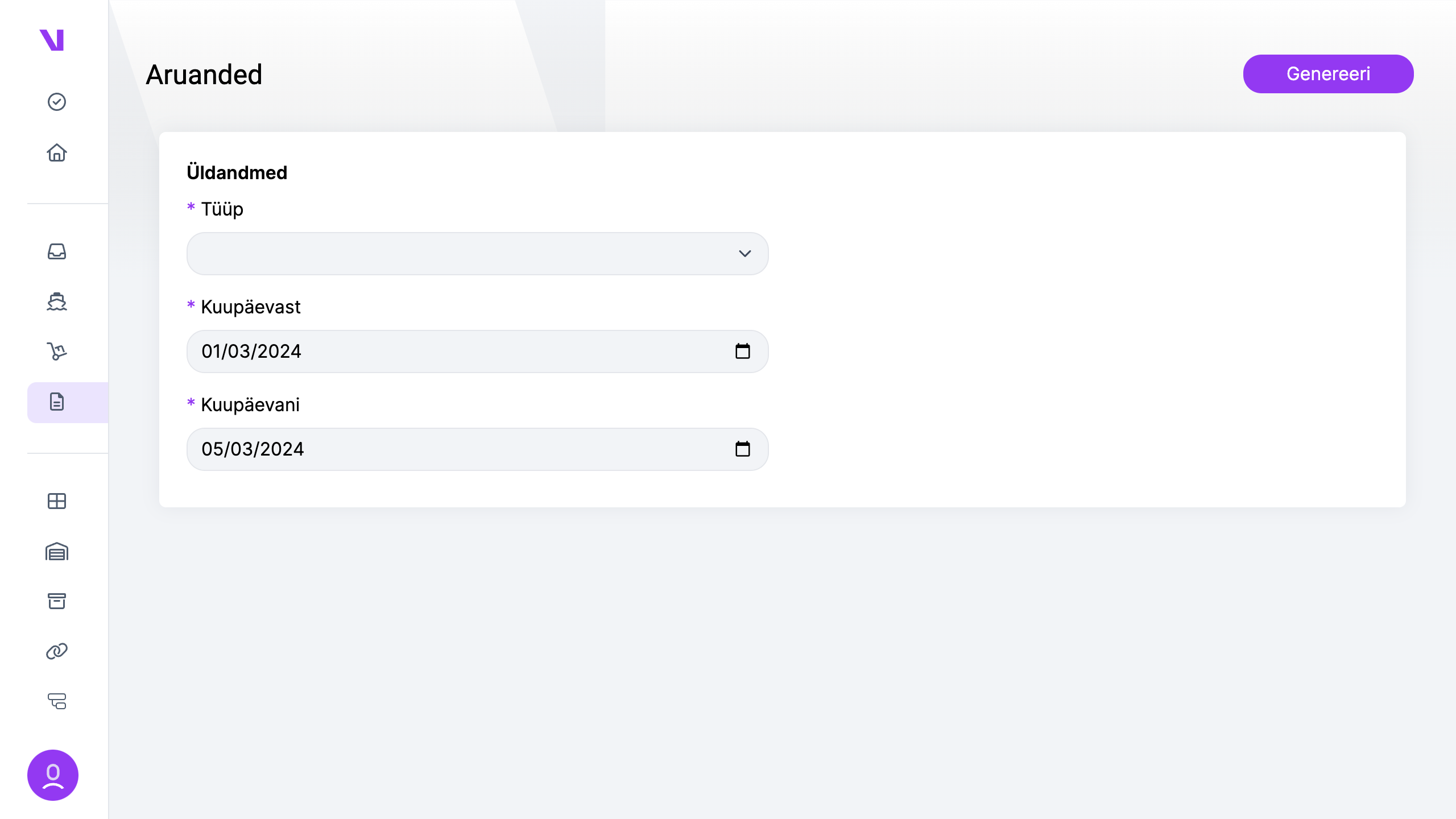
Et pääseda juurde ettevõtte lehele, minge jaotisele “Ettevõte” ja valige “Ettevõte”.
Leht sisaldab järgmisi välju:
- Pealkiri: Ettevõtte nimi või pealkiri.
- Kood: Õiguslikule ettevõttele määratud unikaalne identifikaator või kood.
- Käibemaksukood: Ettevõtte käibemaksukohustuslaste registreerimisnumbri (KMKR) identifitseerimisnumber.
- Ladu: Ettevõttega seotud peamine ladu.
- Aadress: Ettevõtte füüsiline aadress.
- Riik: Riik, kus ettevõte asub.
- Kasutajad: Ettevõttega seotud kasutajate arv.

Tellimuste importimine on lihtne viis lisada korraga rohkem tellimusi või importida neid teisest süsteemist.
- Avage leht “Tellimused”.
- Klõpsake impordi ikooni, mis asub nupu “Lisa” lähedal.
- Laadige alla antud näidisfail.
- Muutke allalaetud faili, lisades soovitud aadressiraamatu info.
- Laadige kohandatud fail üles süsteemi.
Kui need on lisatud, siis kõik korras olevad tellimused imporditakse süsteemi.
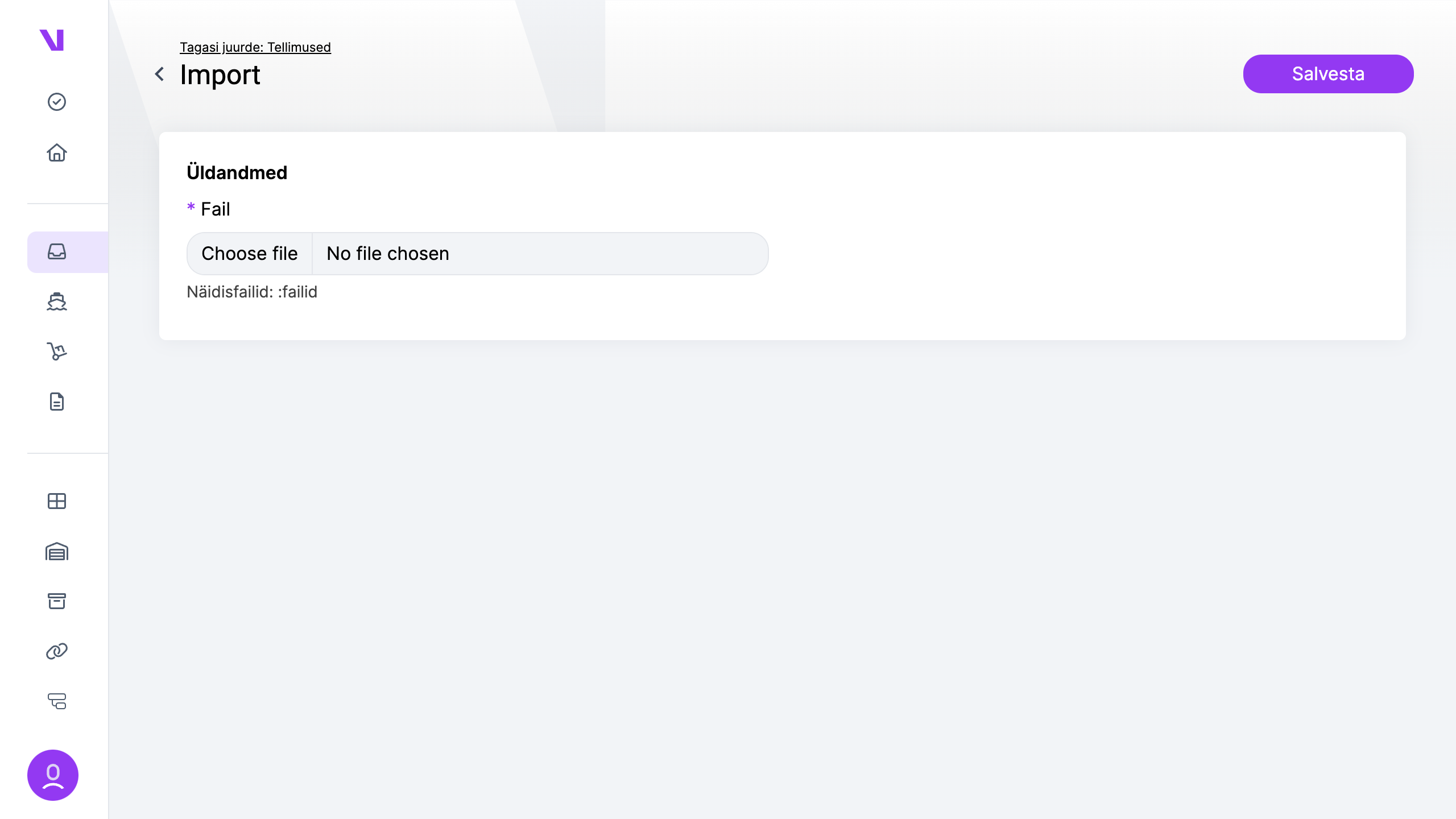
Pakisildid on saadetiste oluline osa.
Tellimuse loomisel lisatakse saadetistele jälgimisnumbrid ja pakisildid.
On saadaval 2 viisi pakisiltide allalaadimiseks:
a) Ühele saadetisele:
- Minge lehele “Saadetised”.
- Klõpsake saadetisel, mille silti soovite alla laadida.
- Klõpsake jaotises “Pakisildid” printeri ikooni.
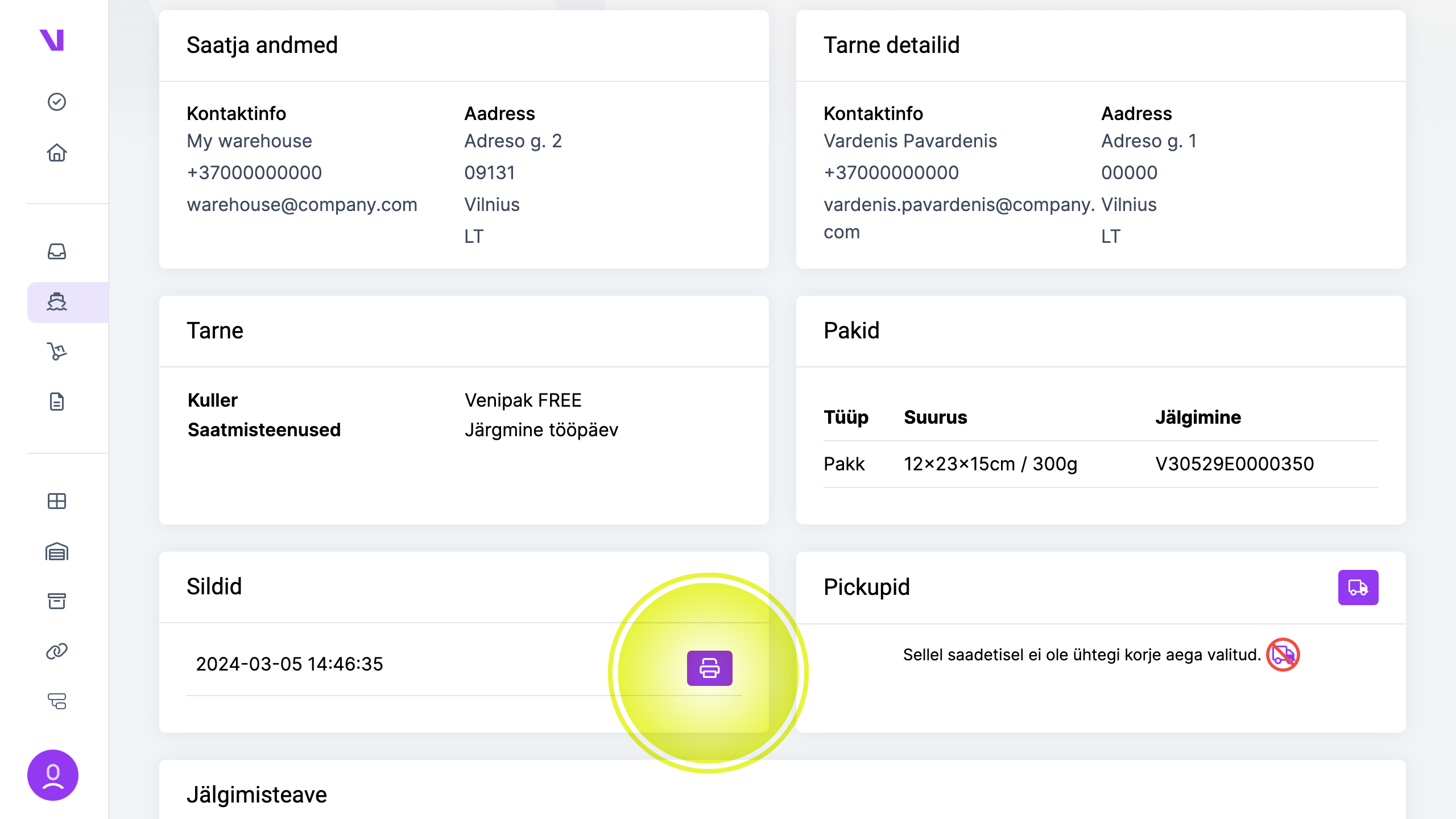
b) Mitme pakisildi allalaadimine korraga:
- Minge lehele “Saadetised”.
- Märkige linnukeste abil need saadetised, mille pakisilte soovite alla laadida.
- Lisafunktsioonide menüüst valige “Laadi sildid alla”.
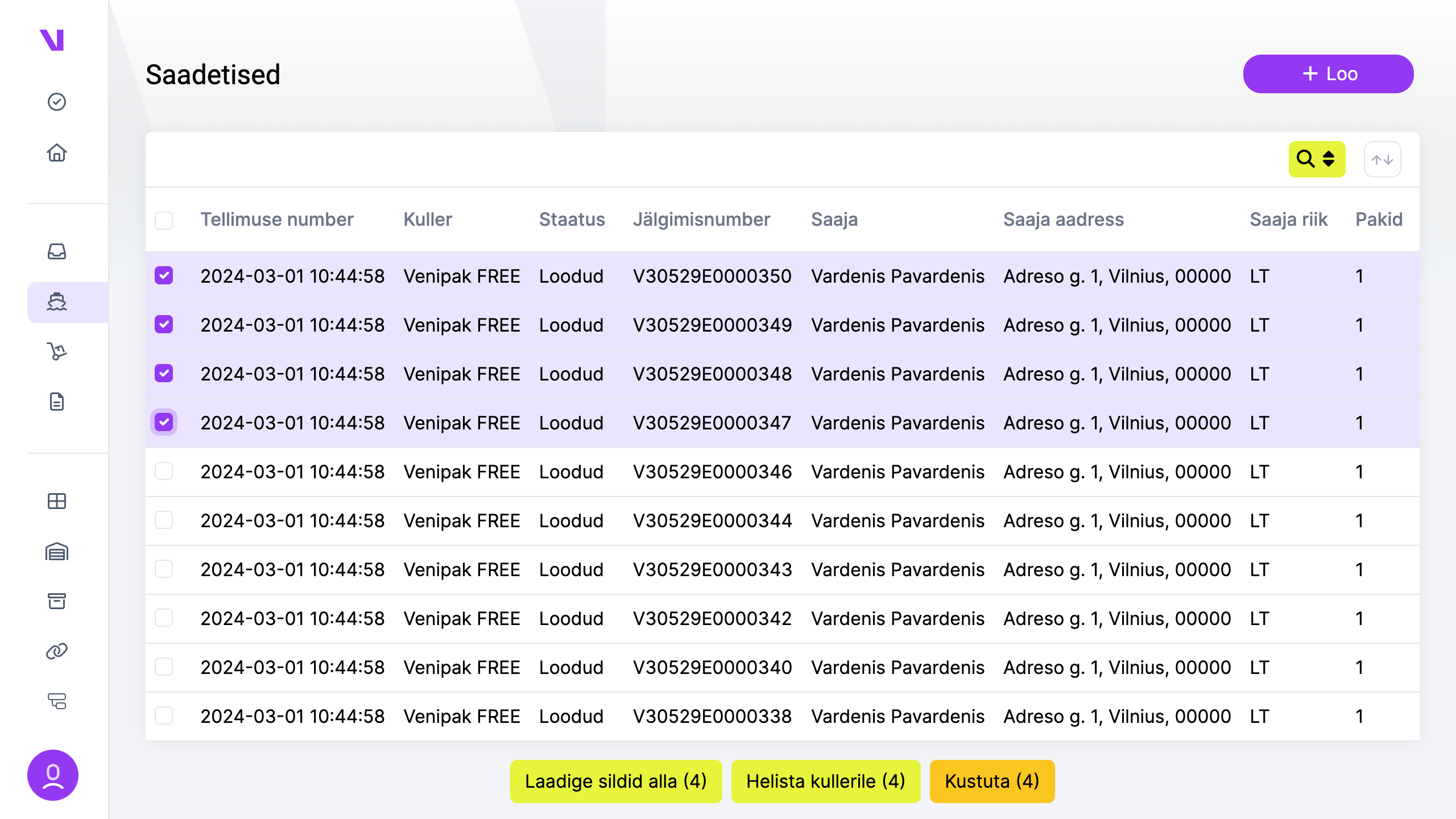
Oma profiili juurde pääsemiseks klõpsake kasutajaikooni ja seejärel valige “Profiil”.
Lehel on järgmised väljad:
- Nimi: Teie nimi.
- E-post: Profiiliga seotud e-posti aadress.
- Parool: Võimalus muuta oma parooli.
- Ühikud: Eelistatud mõõtühikud tellimuse loomisel.
- Valuuta: Eelistatud valuuta finantstehinguteks ja kuvamiseks.
- Ajavöönd: Ajavööndi seade ajatemplite kuvamiseks ja ülesannete ajakavastamiseks..
Saadaval olevad kaaluühikud:
- Kilogrammid
- Grammid
- Untsid
Saadaval olevad mõõtühikud:
- Sentimeetrid
- Tollid
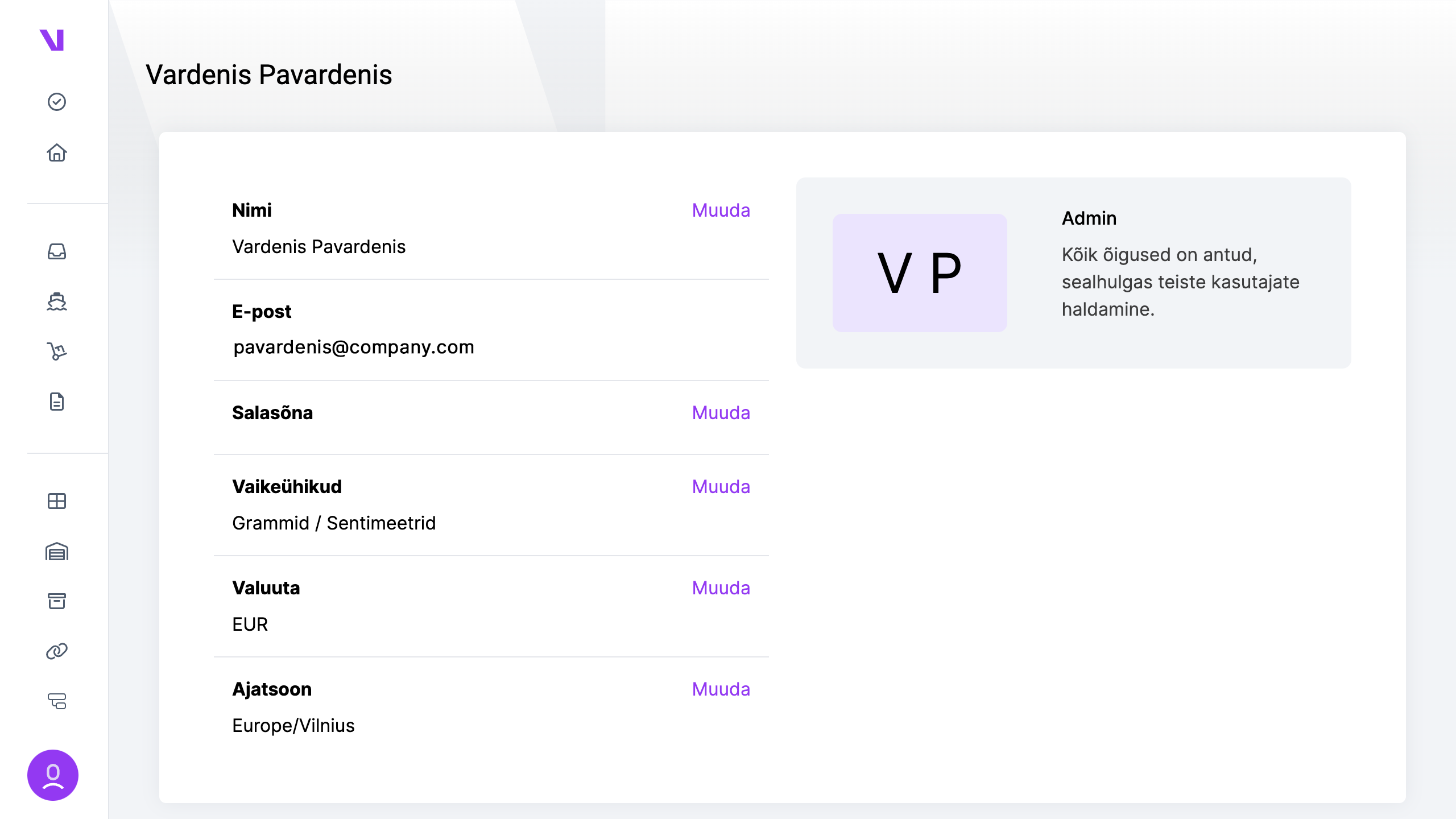
Kui saadate rahvusvahelisi saadetisi või üle kontinentide, peate lisama täiendavat teavet:
- Tooteinformatsioon: Peate täpsustama saadetistesse pandud tooted koos kirjelduse, HS-koodi ja valmistamise riigiga.
- Sisu kirjeldus: Lihtne kirjeldus sellest, mis tellimuses sees on.
- Sisu väärtus: Tellimuse väärtuse rahaline väärtus.
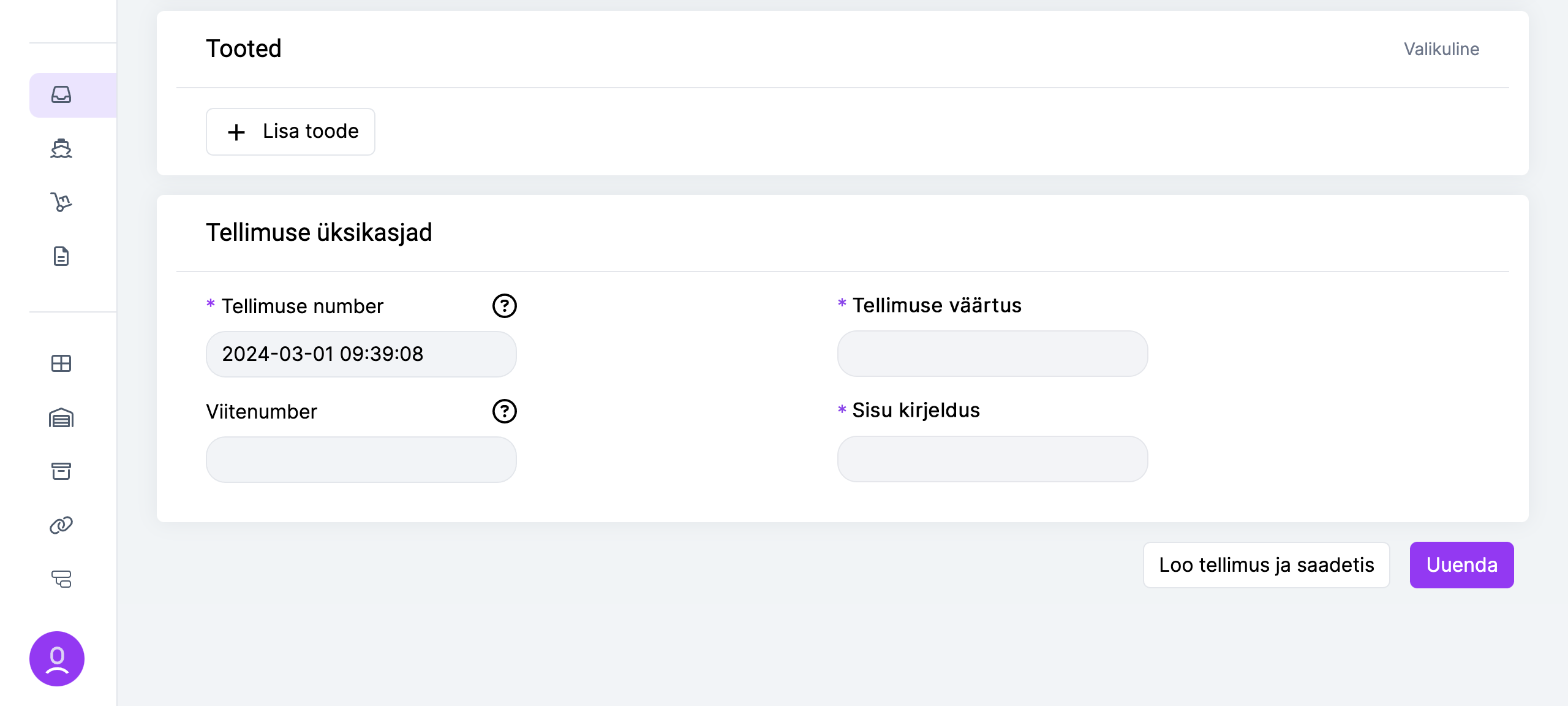
Süsteem võimaldab teil konfigureerida ja kohandada tellimuste staatust vastavalt vajadusele, võimaldades teil luua oma loogikat ja rakendada kohandatud tegevusi automatiseerimiste abil.
Tellimuse staatused on järgmised:
- Uued tellimused
- Saatmiseks
- Saadetud
- Transiidis
- Kohaletoimetatud
- Tühistatud
Teil on paindlikkus kustutada kõik staatused peale “Uute tellimuste” staatuse, mis annab teile täieliku kontrolli tellimuste haldusprotsessi üle.
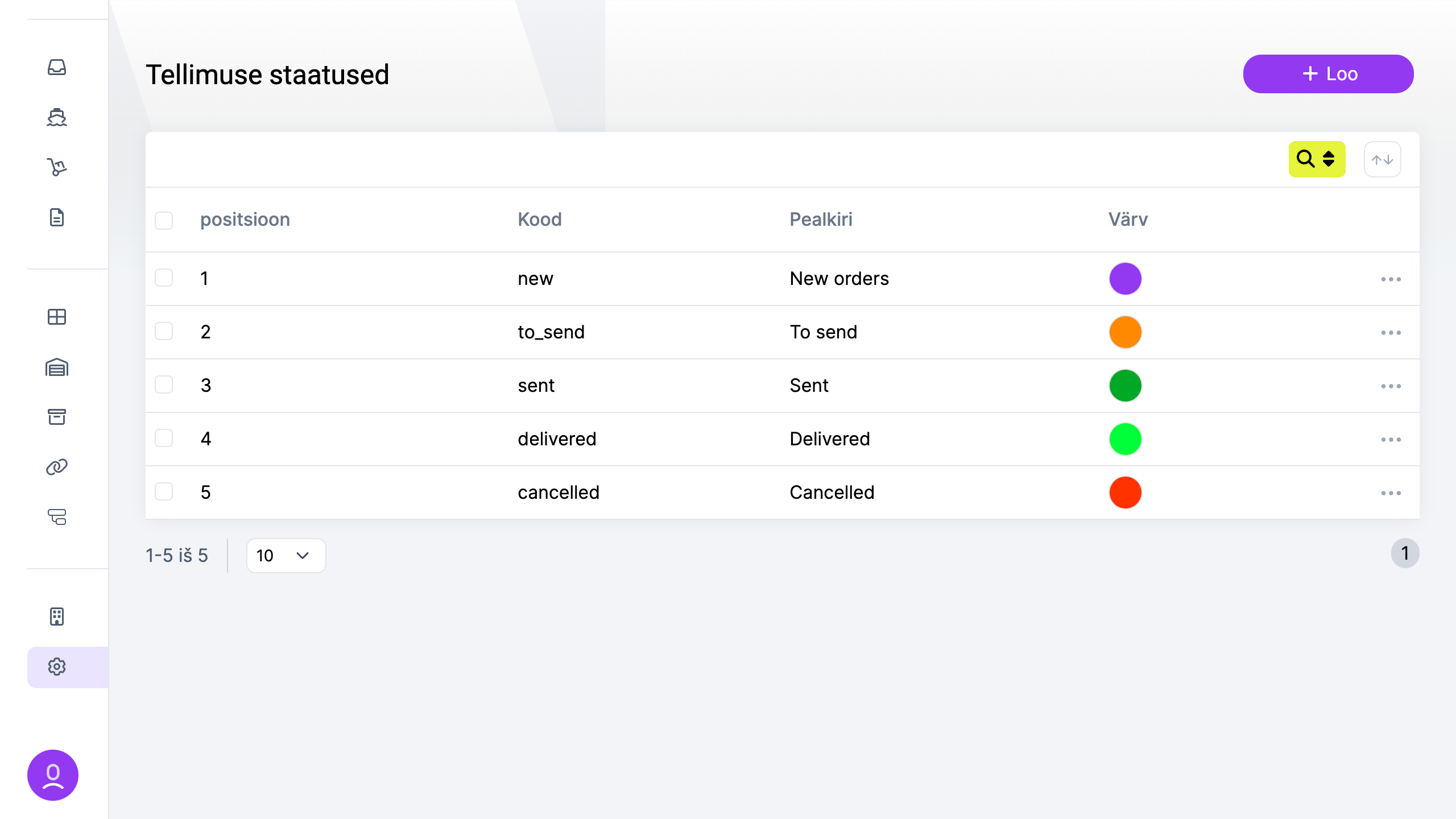
Süsteem integreerub erinevate kolmandate osapoolte teenustega, et laiendada oma funktsionaalsust ja vastata mitmekesistele ärivajadustele.
Hetkel on need integratsioonid jaotatud nelja peamisesse kategooriasse:
- Kullerid: Integreerumine kohaletoimetamise ja kullerteenustega võimaldab tellimuste täitmist ja jälgimist kiirendada, parandades logistikategevusi.
- Kauplused: Integreerumine e-kaubanduse platvormidega võimaldab kiiremat tellimuste töötlemist, saadetiste loomist ja tagastatud saadetise jälgimiskoodi tagasisaatmist e-kaubanduse platvormile.
- Turuplatsid: Integreerumine veebituruplatsidega võimaldab kiiremat tellimuste töötlemist, saadetiste loomist ja tagastatud saadetise jälgimiskoodi tagasisaatmist e-kaubanduse platvormile.
- Fulfillment: Integreerumine fulfillment-teenustega optimeerib tellimuste töötlemist ja saatmiskorraldusi, tagades klientidele tõhusa ja õigeaegse kohaletoimetamise.
Need integratsioonid muudavad süsteemi võimsamaks, aidates ettevõtetel paremini toimida tänapäeva digitaalses maailmas.
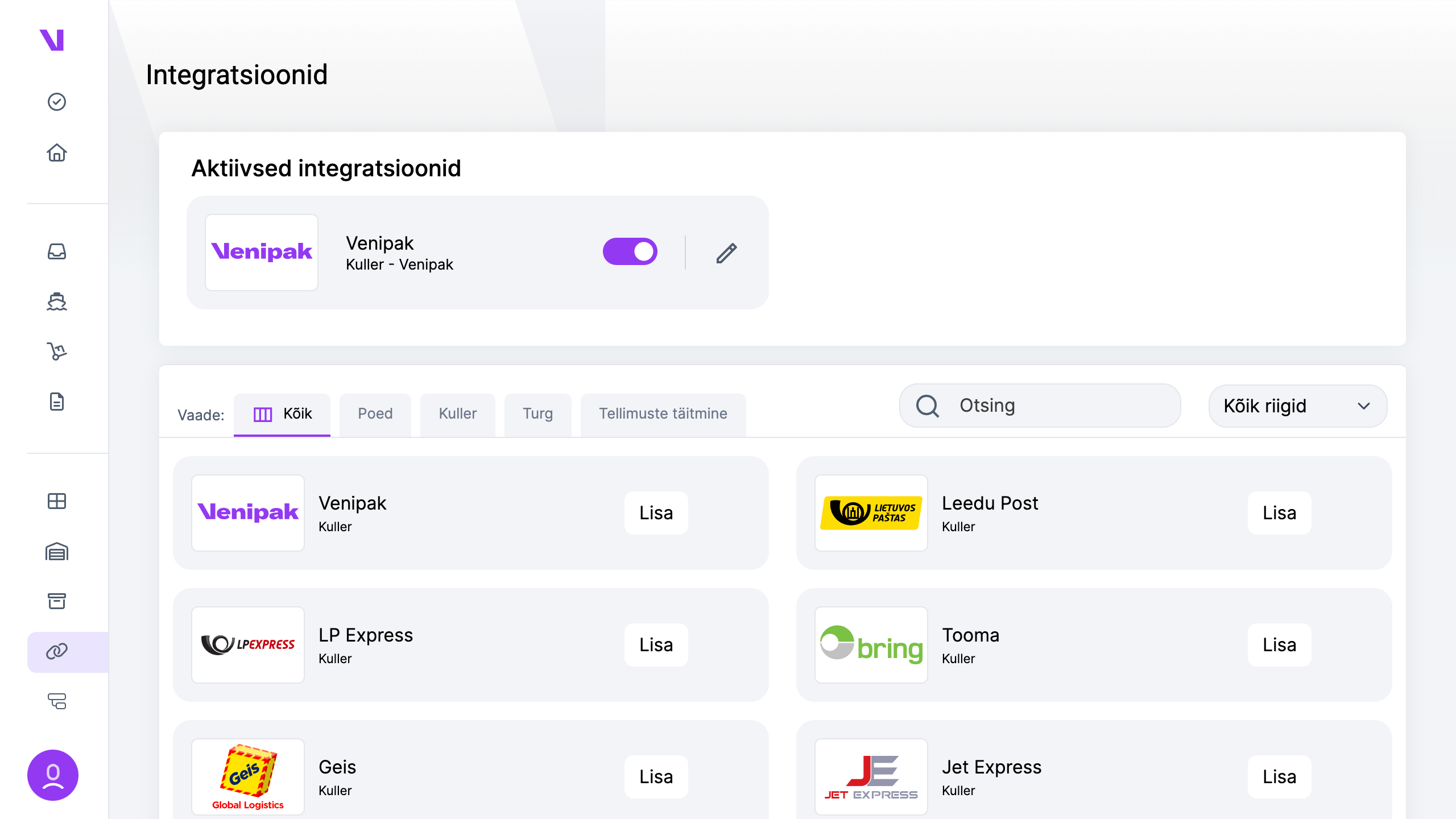
Tellimust luues valite erinevate kohaletoimetamismeetodite vahel, sealhulgas kullerteenused, pealekorje tüübid ja kohaletoimetamise valikud, igaüks neist omab oma ajaraami ja maksumust.
Iga kohaletoimetamismeetodi puhul näete vastavaid üksikasju, kui need on kohaldatavad:
- Kuller
- Kättesaamise tüüp (Kulleri korje, Pakiautomaati üleandmine)
- Kohaletoimetamise tüüp (Kulleri kohaletoimetamine või muud erinevad variandid)
- Kohaletoimetamise aeg
- Hind
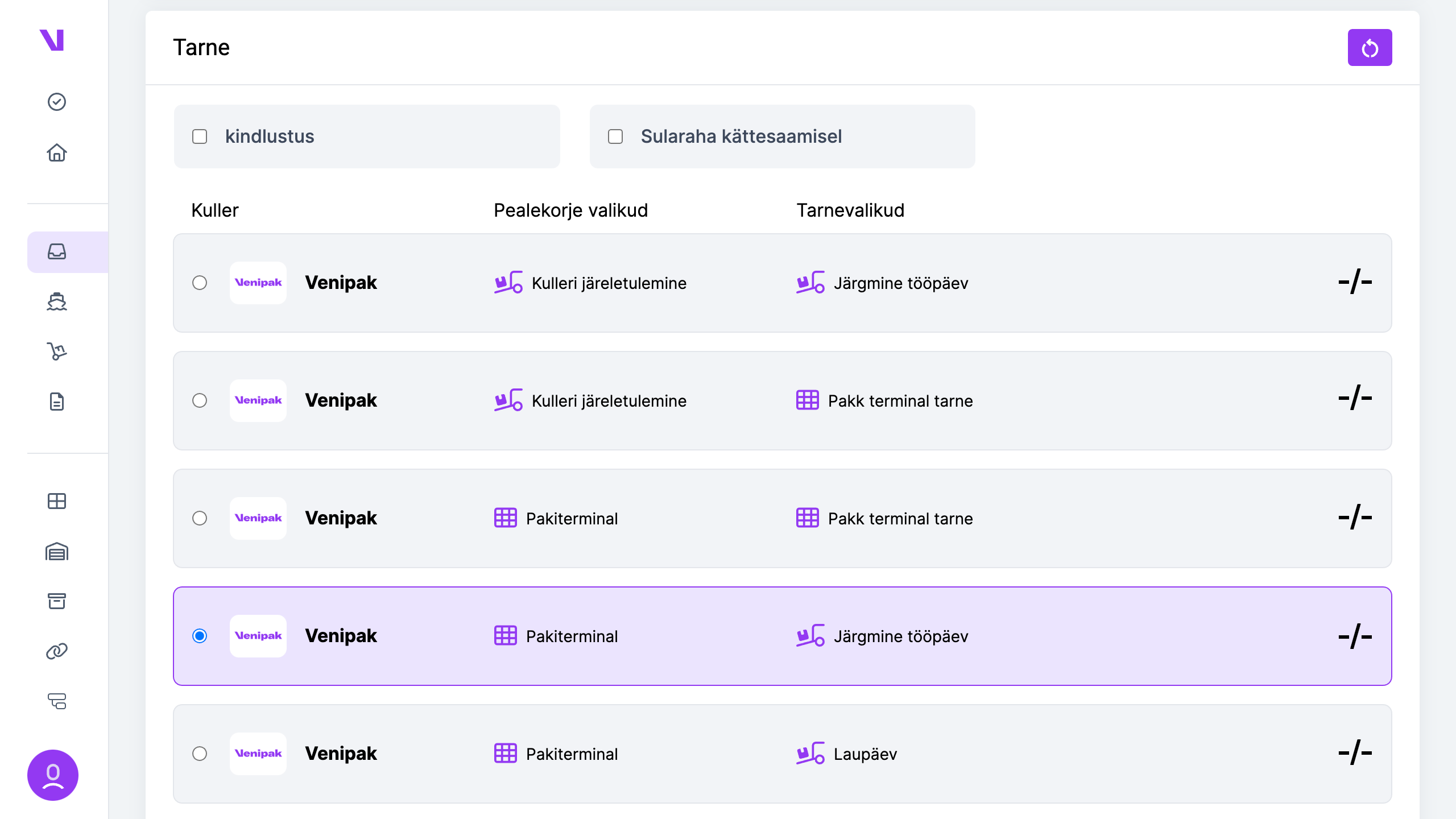
Süsteem keskendub tellimusele kui peamisele komponendile, sisaldades kõiki vajalikke üksikasju saadetise töötlemiseks.
Tellimus sisaldab kogu asjakohast teavet saadetavate asjade kohta, samas kui Saadetis sisaldab samu üksikasju mis tellimus, kuid sisaldab ka kulleri poolt heakskiitu ja jälgimisnumbreid koos saadetise siltidega.
Tellimuse loomiseks:
- Avage leht “Tellimused”.
- Klõpsake nuppu “Loo”.
- Valikuline: muutke ladu, mis on määratud selle tellimusega seotud saadetiste saatmiseks.
- Sisestage soovitud kohaletoimetamise üksikasjad või valige aadressiraamatust.
- Sisestage pakiteave, määrates paki tüüp (pakk, alus, dokumendid, ümbrik).
- Valige oma nõuetele kõige paremini vastav kohaletoimetamismeetod.
- Valikuline: määrake tellimusse lisatavad tooted. Rahvusvaheliste saadetiste korral on see samm kohustuslik.
- Sisestage tellimuse üksikasjad. “Tellimuse number” toimib tellimuse identifikaatorina süsteemis. “Viitenumber” on valikuline teine identifikaator, mis võib olla nähtav teatud kullerietikettidel. Rahvusvaheliste saadetiste korral on “sisu kirjeldus” ja “tellimuse väärtus” tollivormistuse jaoks olulised.
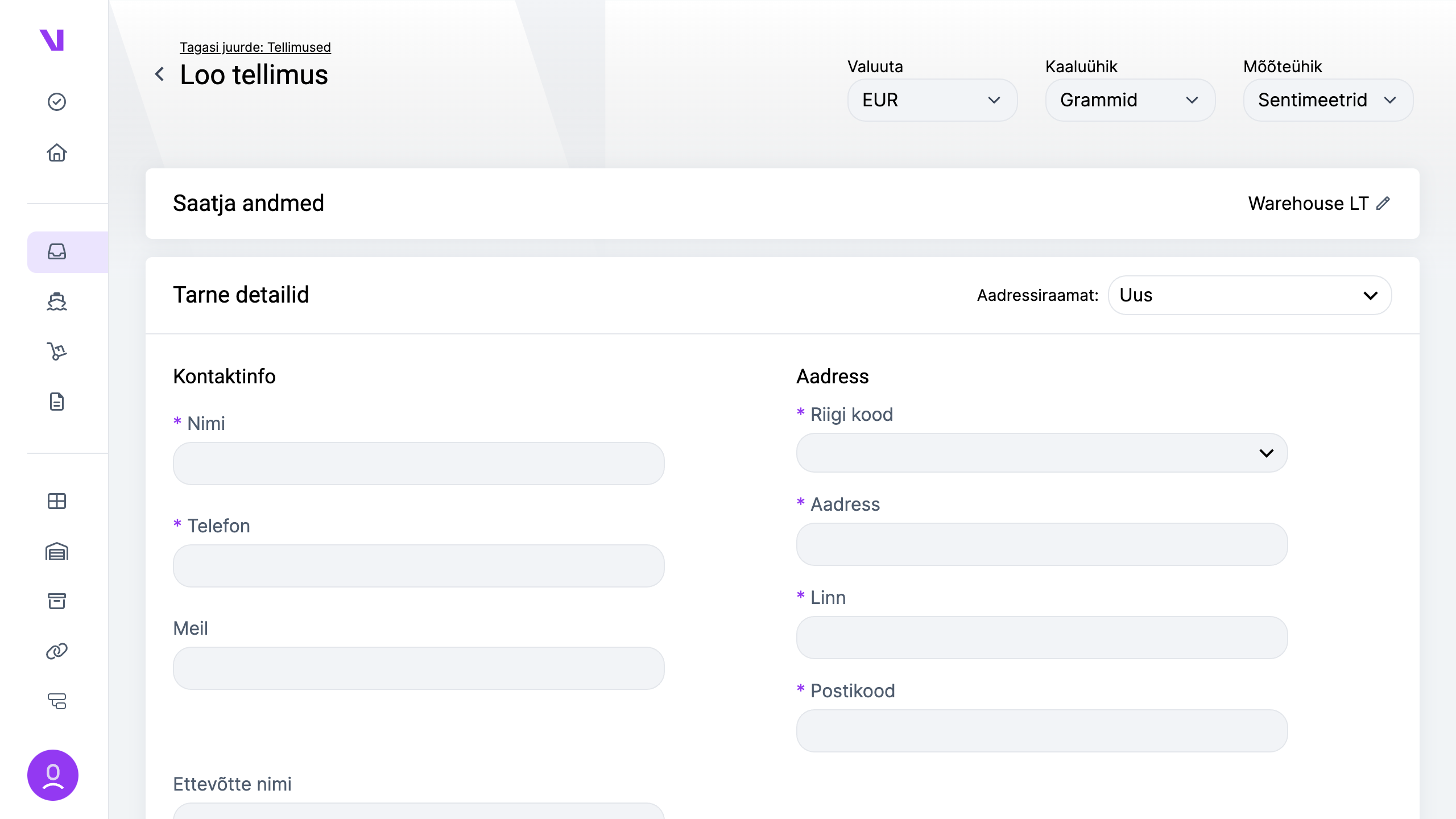
Automatiseerimised on loodud manuaalsete ülesannete lihtsustamiseks ning võimaldavad süsteemil keerulisi toiminguid sujuvalt hallata.
Iga automatiseerimine peab algama käivitajaga ning hetkel on saadaval järgmised käivitusmehhanismide tüübid:
- Tellimus loodud
- Tellimus uuendatud
- Tellimus kustutatud
- Saadetis loodud
- Saadetis uuendatud
- Saadetis kustutatud
- Paki jälgimine uuendatud
Pärast käivitaja valimist saate automatiseerimist täiustada, lisades spetsiifilised tingimused vastavalt teie vajadustele. Saadaolevad tingimused hõlmavad järgmist:
- Integratsioon
- Kohaletoimetamise meetod
- Makseviis
- Tellimuse staatus
- Kohaletoimetamise riik
- Valitud kuller
Lõpuks määratlete ülesanded, mis on automatiseerimise tegevused, mida see täidab. Tellimusega seotud käivitajate korral võivad ülesanded hõlmata järgmist:
- Tellimuse staatuse muutmine
- Kulleri määramine
- Täitmisele saatmine
- Veebipäringu saatmine
- Saadetise loomine
Saadetisega seotud käivitajate korral võivad ülesanded hõlmata järgmist:
- Tellimuse staatuse muutmine
- Täitmisele saatmine
- Veebipäringu saatmine
- Kulleri kutse tegemine
Ja saadetise jälgimise käivitajate korral võivad ülesanded hõlmata:
- Tellimuse staatuse muutmine
- Veebipäringu saatmine
Automatiseerimiste kasutamisega saate töövooge optimeerida, suurendada tõhusust ning vähendada käsitsi tehtavaid pingutusi erinevates teie tegevuste aspektides.
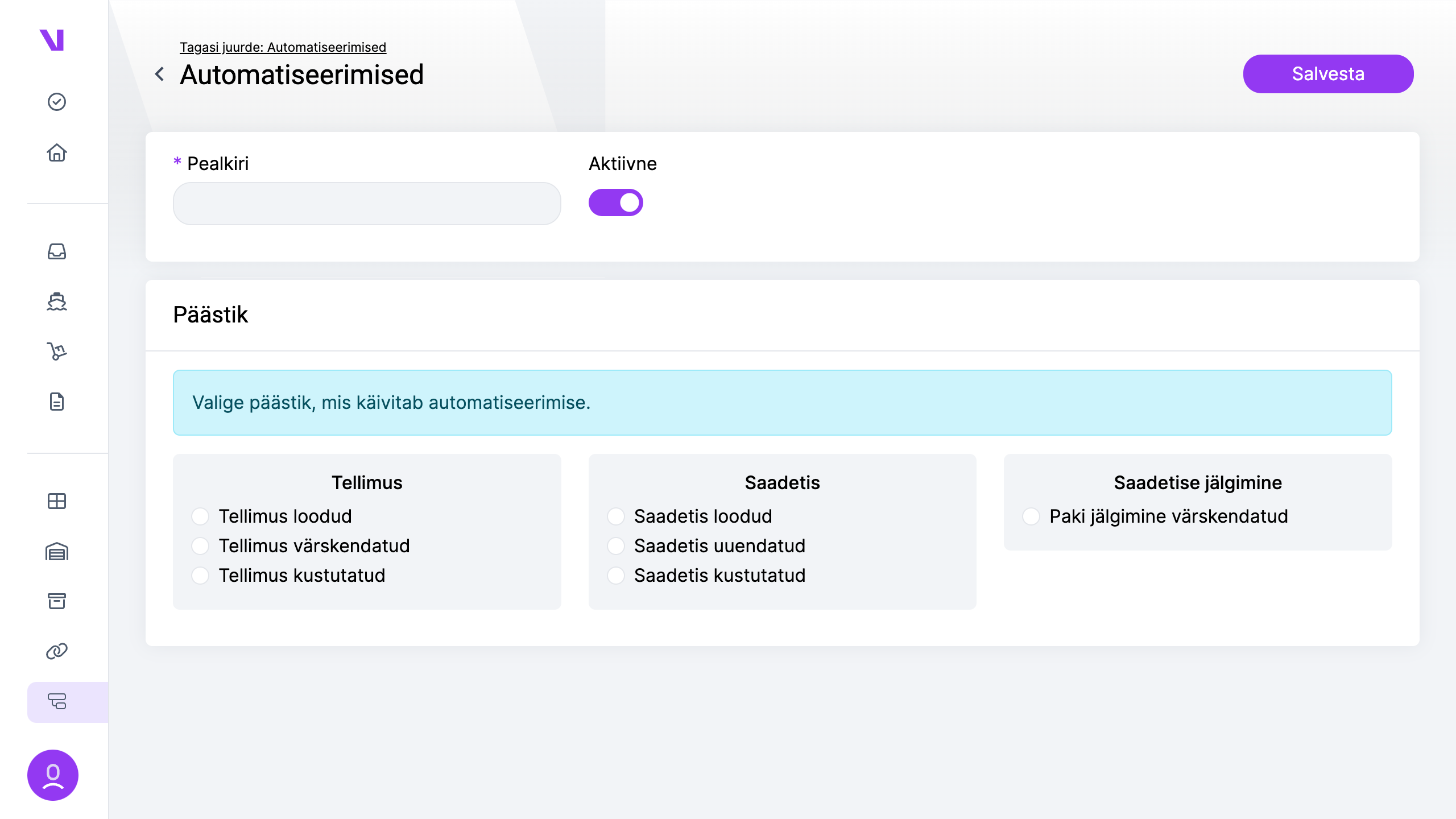
Iga kulleri integratsioon nõuab, et kasutaja saaks vastavad volitused oma juhilt.
Siin on iga kulleri loetelu ja integratsiooniga seotud nõutavad väljad:
- Bring: UID/Võti/Kliendi number
- Leedu Post/LP Express: Kasutajanimi/Parool
- Jet Express: Kasutajanimi/Parool/Kontori ID
- Geodis: Saadetud ID/Parool
- Omniva: Kasutajanimi/Parool
- GLS: Kasutajanimi/Parool/Jälgimise kasutajanimi/Jälgimise parool
- ParcelStars: API võti/Osaduse kood
- FedEx: Võti/Parool/Konto number/Mõõdikut numbrit
- DPD Baltics: Kasutajanimi/Parool
- Itella: Kasutajanimi/Parool/Leping ID
- Posti: Kasutajanimi/Parool/Leping ID
- TNT: Kasutajanimi/Parool
- InPost: API võti/Organisatsiooni ID
- Deutsche Post: Tarbija võti/Tarbija saladus/Kliendi number
- UPS: Kasutajanimi/Parool/Kliendi ID/Konto number
- Läti Post Express: Api Võti
- DHL Express: Kasutajanimi/Parool/Kontonumber
- Swiat: Kasutajanimi/Parool
- Omniva rahvusvaheline: API Võti
Käimasolev ladu: URL/Kasutajanimi/Parool/Kauba omaniku nimi/Kauba omaniku ID